
Иногда требуется уметь не только устанавливать программы, но и удалять их. В этом плане торрент-клиенты не исключение. Причины для их деинсталляции могут быть разные: некорректная установка, желание перейти на более функциональную программу и т. д. Давайте рассмотрим, как удалить торрент на примере самого популярного клиента данной файлообменной сети – uTorrent.
Способы деинсталляции uTorrent
Как и в случае с любой другой программой, деинсталляцию uTorrent можно выполнить при помощи встроенных инструментов Windows или воспользовавшись специализированными утилитами.
Способ 1: Сторонние утилиты
Не всегда встроенный деинсталлятор uTorrent может полностью удалить программу вместе со всеми ее данными. Иногда остаются «следы» в виде файлов и папок. Для того чтобы гарантировать полное удаление приложения, рекомендуется использовать специальные сторонние утилиты. Одной из лучших среди таковых считается Uninstall Tool.
-
После запуска Uninstall Tool, открывается окно, в котором находится список установленных на компьютере программ. Ищем в нем uTorrent, выделяем его и жмем на кнопку «Деинсталляция».

Запускается собственный деинсталлятор, в котором предлагается выбрать один из двух вариантов выполнения процедуры: с полным удалением настроек приложения или с их сохранением на компьютере. Первый подходит для тех случаев, когда вы хотите сменить торрент-клиент или вообще желаете отказаться от скачивания торрентов. Второй подойдет, если просто нужно переустановить программу на более новую версию, сохранив при этом все прежние настройки. После того как определились со способом деинсталляции, жмем на кнопку «Удалить». Процедура проходит практически моментально в фоновом режиме, не появляется даже окно прогресса удаления приложения.


Этот процесс занимает меньше минуты,

а по его завершении видно, полностью ли удалилась программа или присутствуют остаточные файлы. В случае наличия таковых Uninstall Tool предложит их удалить полностью. Жмем на кнопку «Удалить».

Примечание: Возможность удаления остаточных файлов и папок имеется только в платной версии программы Uninstall Tool.
Способ 2: Встроенные инструменты Windows
Теперь рассмотрим процедуру удаления uTorrent при помощи встроенных инструментов Windows.
- Для того чтобы удалить uTorrent, как и любую другую программу, нужно, прежде всего убедиться, что она не запущена в фоновом режиме. Для этих целей запускаем «Диспетчер задач», нажав сочетание клавиш «Ctrl+Shift+Esc». Выстраиваем процессы в алфавитном порядке и ищем процесс uTorrent. Если его не находим, можем сразу переходить к процедуре деинсталляции. Если же процесс все-таки обнаружен, завершаем его.

Затем следует зайти в раздел «Удаление программ»«Панели управления» операционной системы Windows. После этого среди множества других программ, расположенных в списке, требуется найти приложение uTorrent. Выделяем его, и жмем на кнопку «Удалить».

Как видим, удалить программу uTorrent не представляет абсолютно никакой сложности. Процесс намного проще, чем деинсталляция многих других приложений.
 Мы рады, что смогли помочь Вам в решении проблемы.
Мы рады, что смогли помочь Вам в решении проблемы.
Добавьте сайт Lumpics.ru в закладки и мы еще пригодимся вам.
Отблагодарите автора, поделитесь статьей в социальных сетях.
 Опишите, что у вас не получилось. Наши специалисты постараются ответить максимально быстро.
Опишите, что у вас не получилось. Наши специалисты постараются ответить максимально быстро.
Как полностью удалить uTorrent с компьютера
Есть несколько вариантов удаления uTorrent с компьютера. Рассмотрим самые стандартные способы избавиться навсегда от этой программы.
Способ №1
Чтобы совершить удаление стандартным способом пользователю необходимо зайти в «Панель управления», которая открывается через «Пуск». В появившемся списке вы увидите пункт «Удаление программ» (для Windows 7 – “Программы и компоненты”), куда вам необходимо зайти.
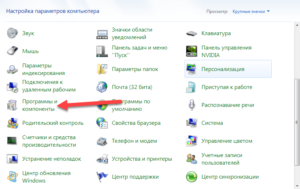
Перед вами появится список программ, в котором находите и выбираете uTorrent, после чего нажимаете кнопку «Удалить». ОС автоматически задаст вопрос: «Действительно ли вы хотите удалить данную программу?». Если Вы действительно хотите это сделать, нажимаете кнопку «Да». После этих действий компьютер начнет удаление uTorrent.
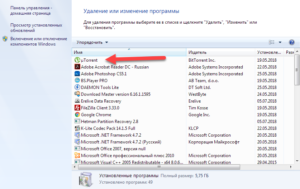
Если при попытке удалить программу стандартным способом компьютер выдает ошибку или сообщает о том, что у вас недостаточно прав для удаления uTorrent, тогда необходимо воспользоваться другим алгоритмом действий.
Способ №2
Перед тем, как осуществить удаление uTorrent данным способом, убедитесь, что программа закрыта и ее нет в трее Windows. Далее отправляетесь в «Проводник», где в адресной строке прописываете следующее:%AppData%/utorrent. После, нажав кнопку «Enter» вы перейдете в папку, где вам необходимо найти файл «uTorrent.exe». Выбираете данный файл и заходите в его «Свойства». В появившемся окне нажимаете кнопку «Безопасность», а потом кликнете «Дополнительно».
В новом окне будет указан «Владелец», а напротив его имени синим цветом, выделен пункт «Изменить». Нажимаете на него, и вас переносит в новое окно. Там выбираете кнопку «Дополнительно» и вам станет доступен поиск имени вашей учетной записи. Вы увидите кнопку «Поиск», которую также необходимо нажать, для начала поиска. По его завершению появиться список имен, ваше будет в его начале. Выбираете свое имя и кликнете «Ок». Появятся еще два окна, в которых вы также нажимаете «Ок».
Возвращаетесь в «Безопасность» и там нажимаете «Изменить». В новом окне выбираете пункт «Группы или пользователи» и тут выбираете все учетные записи в строгом порядке друг за другом, помечая их в столбце «Разрешить» галочками. В случае, если какая-либо запись не активна, оставляете ее в покое и продолжаете последовательно отмечать другие. После нажимаете «Ок» и приступаете к стандартному способу удаления, описанному выше. Второй способ подойдет для тех случаев, когда Windows дает понять, что у вас недостаточно прав для удаления uTorrent.
Если ни один из способов не помог вам справиться с данным вопросом, тогда вы можете прибегнуть к дополнительным программам, которые необходимо будет установить на ваше устройство.
Как удалить программу uTorrent (Торрент)?
 Вы хотите удалить программу uTorrent? Или убрать ненужный торрент в самой программе, с помощью которого скачивался фильм или игру. Неважно, какой вопрос вас интересует, здесь вы найдете ответ на оба вопроса.
Вы хотите удалить программу uTorrent? Или убрать ненужный торрент в самой программе, с помощью которого скачивался фильм или игру. Неважно, какой вопрос вас интересует, здесь вы найдете ответ на оба вопроса.
Итак, первое, чтобы удалить ненужный торрент в программе, достаточно кликнуть по нему правой кнопку мыши и в появившемся контекстном меню выбрать пункт « Удалить ».

Таким образом, можно в торренте удалять любые закачки, уже завершенные или еще даже не начатые. Если вдруг передумали, то спокойно можно удалять.
При этом если закачка была завершена, то сам скачанный файл (фильм, игра, музыка и т.д.) останется на компьютере нетронутым. Если вы хотите узнать, куда же этот файл был закачан, то просто выделите нужные торрент мышкой и нажимте клавишу Enter. Откроется папка, где лежит этот файл, если вы ранее его не удаляли.
И теперь второе, если Вас достал Торрент, а точнее программа-клиент uTorrent и Вы хотите её удалить полнстью с компьютера, то эта инструкция вам пригодится. Не знаю, чем вам так мешает эта программа, она у меня установлена я время от времени что-то качаю с торрент трекеров, и не жалуюсь на неё. Ну, раз задались вопросом, как удалить торрент, значит, вам это нужно и в этом уроке я покажу, как это очень легко сделать.
Разберем на примере самой популярной на сегодняшний день операционной системы Windows 7.
Если мы попробуем зайти в папку, где установлена программа, по умолчанию это путь по адресу – Диск (С:), далее папка Program Files, внутри uTorrent и в ней установленная программа. То мы увидим там лишь один файл, который отвечает за запуск программы.

Обычно в таких папках с установленными программами можно найти файл uninst.exe, который собственно и отвечает за удаление софта, но в данном случае его нет. Значит, пойдем другим путем и воспользуемся стандартной утилитой Удаления программ в Windows.
Заходим в « Пуск – Панель управления ».

В открывшемся окне выбираем пункт « Удаление программы ».

Здесь мы видим список всех установленных программ на нашем ПК.

Среди этого списка где-то есть программа uTorrent. Чтобы нам было проще ее найти, выберем сортировку программ по имени, нажав по соответствующей панели, как я показал на картинке ниже.

Теперь она должна быть где-то вверху, у меня она оказалась в списке первой. Выделяю ее левой кнопкой мыши и жму по появившейся кнопке « Удалить ».

Нас спрашивают, мы действительно хотим удалить uTorrent, соглашаемся, нажав « ОК ».

Ну, вот и все, программа uTorrent успешно удалена с нашего компьютера. Как удалять ненужные торрент закачки из программы мы тоже разобрались. Удачи.
Если у вас остались другие вопросы по работе с торрентами или по программе uTorrent – задавайте их в комментариях.
Как полностью удалить торрент с компьютера: варианты действий
Со времени своего появления в компьютерном мире торрент-клиенты и пиринговые сети, обозначаемые, как peer-to-peer или P2P, стали очень популярными, поскольку позволяют достичь очень высокой скорости загрузки из Интернета любого контента, представленного файлами большого размера. Взаимодействие происходит исключительно между пользовательскими компьютерами по всему миру, а не между серверами. Серверы в Интернете применяются только для размещения основных торрент-файлов, представляющих собой своего рода ссылки на основную информацию, которая на самом сервере отсутствует как таковая. Но в таких программах часто можно встретить огромное количество рекламы, из-за чего многие пользователи и задаются вопросами о том, как удалить торрент-программу с компьютера полностью. В данном случае речь, конечно же, идет о торрент-клиентах. Для удобства в дальнейшем по тексту будем именовать их просто торрентами.
Выборочное удаление загрузок
Но пока оставим вопрос, как удалить с компьютера торрент-программу uTorrent или ей подобную, в стороне, а посмотрим на проблемы удаления загрузок, которые могли привести к неработоспособности основного приложения или даже к зависанию системы.
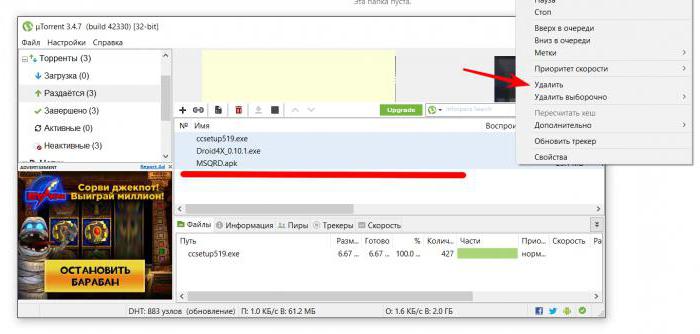
Прежде всего, нужно избавиться от торрента в активном приложении, просто нажав кнопку с изображением корзины или используя меню ПКМ. Останавливать загрузку совершенно необязательно. Программа выдаст предупреждение, с которым нужно согласиться, а после этого в файловом менеджере вроде «Проводника» удалить каталог или архив с частично загруженной информацией. Само собой разумеется, можно также избавиться и от самого торрент-файла.
Если основной клиент завис, используйте «Диспетчер задач» (taskmgr в меню «Выполнить»), завершите программу, а затем произведите удаление файлов. При повторном входе может появиться сообщение об отсутствии торрента для загрузки. Ничего страшного. Просто удалите ссылку.
Как полностью удалить торрент с компьютера: предварительные действия по завершении работы приложения
Теперь несколько слов о том, как деинсталлировать основное клиентское приложение. Обычно сначала нужно деактивировать его старт в автоматическом режиме, поскольку программа по умолчанию прописывает себя в автозагрузке.
Делается это в настройках конфигурации (msconfig) на соответствующей вкладке для систем Windows ниже десятой. В Windows 10 эта вкладка находится прямо в «Диспетчере задач». Естественно, необходимо выйти и из самого клиента, иконка которого может быть скрыта в системном трее. Далее следует перезагрузка и удаление.
Как удалить торрент с компьютера полностью: описание средств Windows
В самом простом случае можно воспользоваться стандартным разделом программ и компонентов в «Панели управления». Как полностью удалить торрент с компьютера?
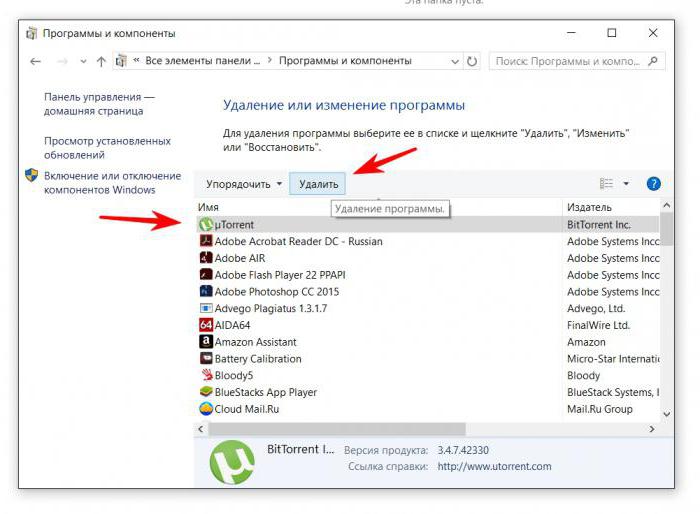
Выделяете приложение в списке и нажимаете кнопку деинсталляции с удалением пользовательских настроек, которые могут повлиять на активацию приложения при повторной установке.
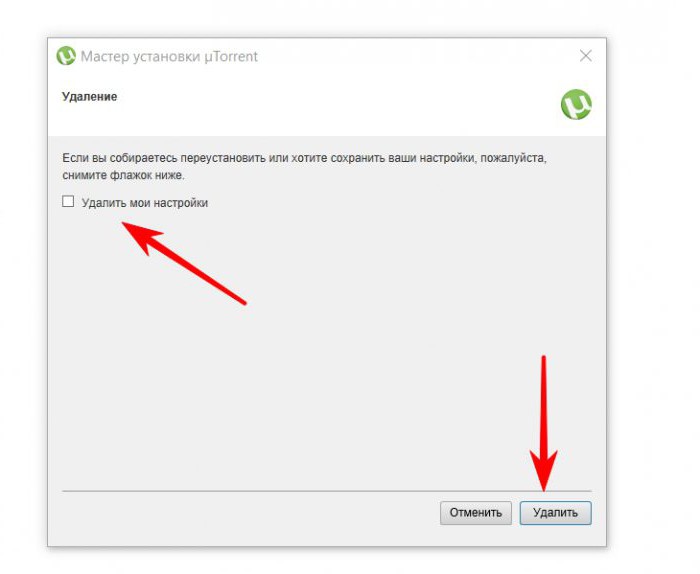
Правда, после этого придется самостоятельно войти в редактор реестра (regedit) и удалить все ключи, соответствующие поиску по названию основного клиента (uTorrent, BitTorrent и т. д.). По завершении всех действий на всякий случай следует проверить, не остались ли в системе директории и файлы удаленной программы, задав аналогичный поиск в «Проводнике». Далее следует перезагрузка.
Применение деинсталляторов
Есть и более простое решение проблемы того, как полностью удалить торрент с компьютера. Речь идет о том, чтобы использовать деинсталляторы наподобие Revo Uninstaller, iObit Uninstaller или Uninstall Tools. Первые две утилиты являются полностью бесплатными, третья имеет пробный период работы.
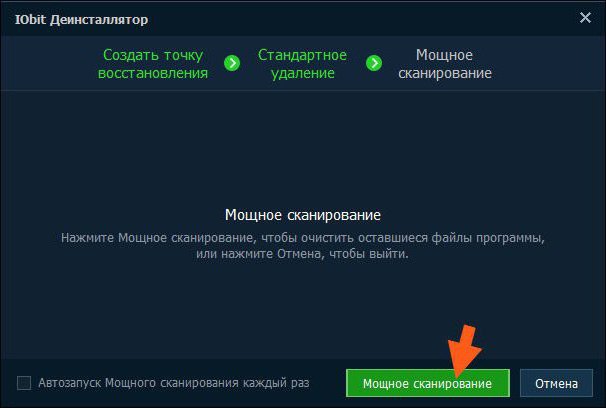
Тут тоже все просто: удаляете программу методом, который практически полностью соответствует тому, что могут делать инструменты Windows или встроенные средства удаления клиентских программ, после чего активируете мощное сканирование и удаляете остатки в виде файлов, директорий и записей реестра. Как обычно, по завершении выполняется полный рестарт системы.
Что делать, если торрент-клиент не удаляется?
Но бывает и так, что некоторые программы просто так не деинсталлируются. Как полностью удалить торрент с компьютера в такой ситуации? Как показывает практика, ничего особо сложного нет и тут.
После деактивации приложения в автозагрузке используйте рестарт с выбором режима Safe Mode (безопасной загрузки) и произведите действия, описанные выше. Если уж и это не поможет, придется воспользоваться средствами PowerShell. Процедура деинсталляции любого программного обеспечения здесь достаточно сложная, поэтому подробно она рассматриваться не будет. Обычно рядовому пользователю будет достаточного тех методов, которые были описаны выше. Как правило, если используются специальные программы-деинсталляторы, удаление любого ПО проблем не вызывает, хотя можно применять даже принудительное удаление. Можно удалить и встроенные в систему программы. Если деинсталлятор не работает в обычном режиме, используйте Safe Mode, что гарантированно является залогом успеха.
Можно, конечно, и не удалять основной клиент, а просто отключить рекламу, если она мешает уж совсем сильно. Но это уже, как говорится, совершенно другой вопрос.
Как удалить торрент с компьютера

- Как удалить торрент с компьютера
- Как удалить хвосты удаленных программ
- Как удалить программу, если она не удаляется через панель управления
- Как удалить все программы
- Как удалить из списка программ удаленные программы
- Как удалить файл, если к нему нет доступа
- Как удалить программы с компьютера

- Как отключить пиры

- Как восстановить закачку

- Как удалить приложение из компьютера
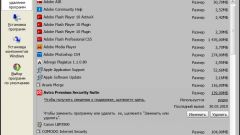
- Как удалить программу с жесткого диска
- Как удалить полностью файлы

- Как удалить неудаляемые программы

- Как удалить ненужную программу в компьютере

- Как удалить программу с компьютера, если она не удаляется

- Как удалить скачанную игру

- Как заблокировать utorrent
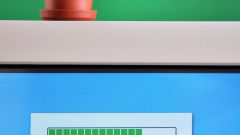
- Как отформатировать Windows XP

- Как запустить игру с торрента

- Как работает torrent
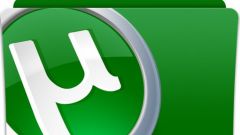
- Как удалить остатки антивируса

- Как удалить скаченные файлы

- Как оставаться на раздаче

- Как вернуть файл на раздачу

- Как возобновить загрузку













